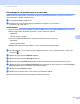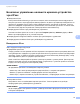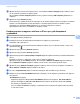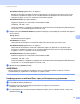Network User's Guide
Table Of Contents
- Ръководство за мрежовия потребител
- Съдържание
- 1 Въведение
- 2 Промяна на мрежовите настройки
- 3 Конфигуриране на вашето устройство за работа в безжична мрежа (ADS-2800W/ADS-3600W)
- Общ преглед
- Потвърждаване на вашата мрежова среда
- Конфигурация
- Конфигуриране на режим “Ad-hoc”
- Конфигуриране на вашето устройство за безжична мрежа чрез съветника за конфигуриране от контролния панел на устройството
- Използване на Wi-Fi Direct®
- Сканиране от мобилното ви устройство чрез Wi-Fi Direct®
- Конфигуриране на мрежа Wi-Fi Direct®
- Общ преглед на конфигурирането на мрежа Wi-Fi Direct®
- Конфигуриране на вашата мрежа Wi-Fi Direct® чрез метода с едно натискане
- Конфигуриране на вашата мрежа Wi-Fi Direct® чрез метода с едно натискане на Wi-Fi Protected Setup™ (WPS)
- Конфигуриране на вашата мрежа Wi-Fi Direct® чрез ПИН метода
- Конфигуриране на вашата мрежа Wi-Fi Direct® чрез ПИН метода на Wi-Fi Protected Setup™ (WPS)
- Ръчно конфигуриране на вашата мрежа Wi-Fi Direct®
- 4 Уеб-базирано управление
- Общ преглед
- Конфигуриране на настройките на устройството
- Задаване на парола за влизане
- Използване на удостоверяване чрез LDAP
- Потребители с ограничен достъп
- Синхронизиране с SNTP сървъра
- Промяна на конфигурацията за сканиране към FTP
- Промяна на конфигурацията за сканиране към SFTP
- Промяна на конфигурацията за сканиране към мрежа (Windows®)
- Промяна на конфигурацията за сканиране към SharePoint (Windows®)
- Конфигуриране на разширени настройки за TCP/IP
- Импортиране/експортиране на адресната книга (ADS-2800W/ADS-3600W)
- 5 Сканиране към имейл сървър (ADS-2800W/ADS-3600W)
- 6 Функции за защита
- Общ преглед
- Безопасно изпращане на имейл (ADS-2800W/ADS-3600W)
- Настройки на защитата за SFTP
- Управление на няколко сертификата
- Безопасно управление на вашето мрежово устройство чрез IPsec
- Въведение в IPsec
- Конфигуриране на IPsec чрез уеб-базираното управление
- Конфигуриране на адресен шаблон за IPsec чрез уеб-базираното управление
- Конфигуриране на шаблон IPsec чрез уеб-базираното управление
- Настройки на IKEv1 за IPsec шаблон
- Настройки на IKEv2 за IPsec шаблон
- Ръчни настройки за IPsec шаблон
- Ограничаване на функцията за сканиране от външни устройства
- Защитно заключване на функции 3.0 (ADS-2800W/ADS-3600W)
- Актуализиране на фърмуера
- 7 Отстраняване на неизправности
- 8 Допълнителни мрежови настройки (Windows®)
- А Приложение
- Б Индекс
Функции за защита
70
6
Управление на няколко сертификата 6
Функцията за няколко сертификата ви позволява да използвате уеб-базираното управление, за да
управлявате всеки сертификат, инсталиран на вашето устройство. В уеб-базираното управление
отидете на екрана CA Certificate (Сертификат на СО), за да прегледате съдържанието, да изтриете
или да експортирате сертификатите.
Можете да съхранявате до три сертификата на СО, за да
използвате SSL.
Препоръчваме ви да съхранявате един сертификат по-малко от позволеното, за да си запазите празно
място в случай на изтичане на срока на даден сертификат. Когато срокът на даден сертификат изтече,
импортирайте нов сертификат на запазеното място и след това изтрийте сертификата с изтекъл срок.
Така се гарантира, че
ще избегнете неуспешно конфигуриране.
ЗАБЕЛЕЖКА
Когато използвате SSL за SMTP комуникации, не е нужно да избирате сертификат. Необходимият
сертификат се избира автоматично.
Импортиране на сертификат на СО 6
1 Стартирайте вашия уеб браузър.
2 В адресната лента на вашия браузър въведете IP адреса на устройството.
Например: http://192.168.1.2.
ЗАБЕЛЕЖКА
• Ако използвате системата за имена на домейни (DNS) или сте активирали NetBIOS име, можете да
въведете друго име, например “Споделен_скенер”, вместо IP адреса.
• Например:
http://Споделен_скенер/
Ако сте активирали NetBIOS име, може да използвате и името на възела.
• Например:
http://brwxxxxxxxxxxxx/
Можете да намерите NetBIOS името от контролния панел на устройството под Име на
разклон.
3 По подразбиране не се изисква парола. Въведете парола, ако сте задали такава, и след това
щракнете върху .
4 Щракнете върху раздела Network (Мрежа) и след това щракнете върху Security (Защита).
5 Щракнете върху CA Certificate (Сертификат на СО).
6 Щракнете върху Import CA Certificate (Импортиране на сертификат на СО) и изберете сертификата.
7 Щракнете върху Submit (Подай).